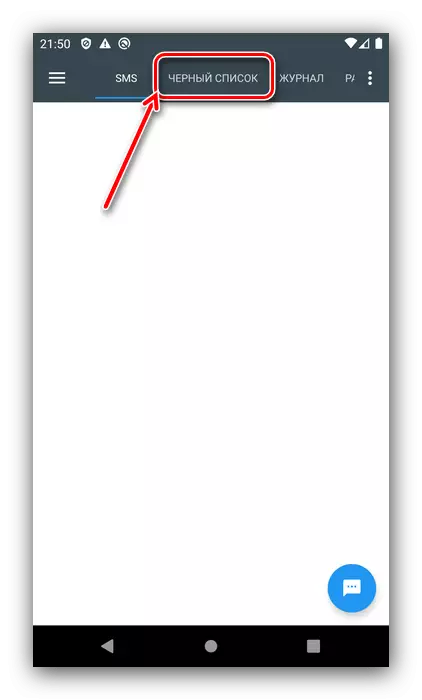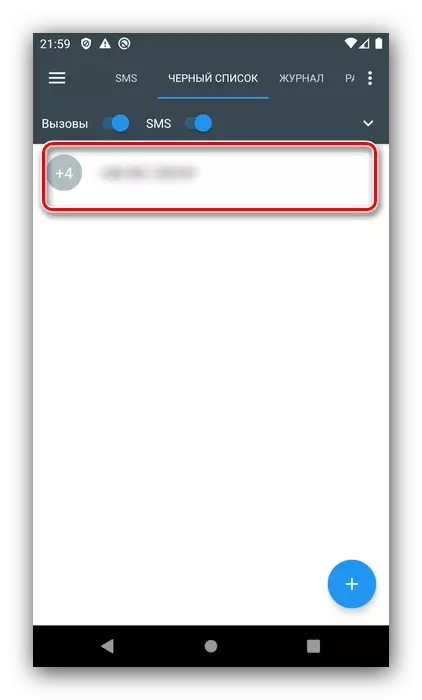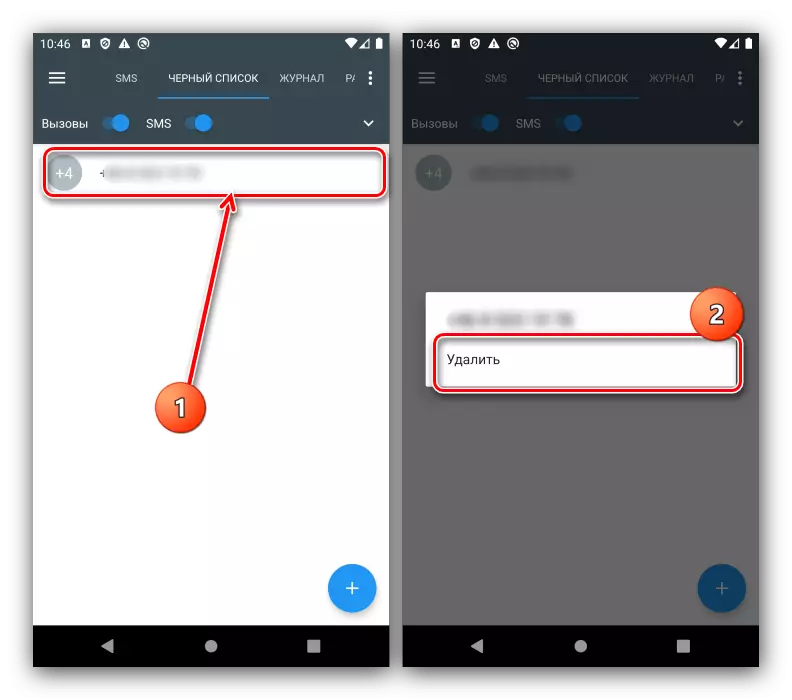Modh 1: Córais
Is é an bealach is éasca chun tasc ár lá atá inniu ann ná gníomhairí córais a úsáid. Ba chóir a thabhairt faoi deara go bhfuil rochtain ar an rogha inmhianaithe a bhaint amach i sliogáin Vendon, mar shampla, mar shampla, a mheas ar an nós imeachta don "glan" Android an iomchuí seo caite ag an am a scríobh an leagan airteagal.
- Oscail an glao chun glaonna a dhéanamh - tá sé i gceist.
- Beartaíonn trí phointe agus roghnaigh "Socruithe". Sa roghchlár a fheictear, bain úsáid as an rogha uimhreacha blocáilte.
- Osclófar tú le liosta uimhreacha a iontráladh sa "liosta dubh".
- Tá an liosta seo a bhainistiú an-simplí. Mar shampla, chun sonraí a chur leis an nasc comhfhreagrach a chur leis agus iad a iontráil.
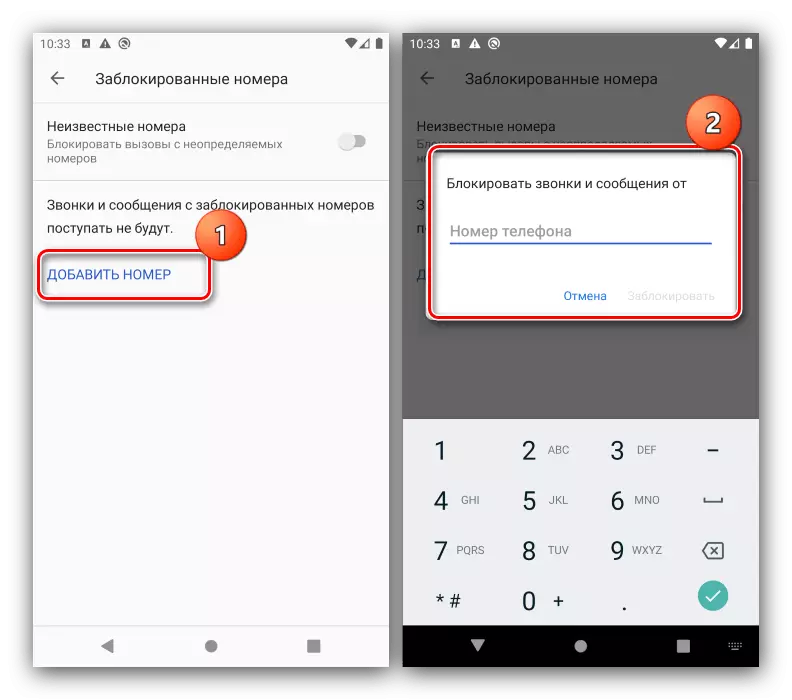
Deireadh a chur le bunrang freisin - cliceáil ar an gcros, atá suite ar dheis sa teaghrán, ansin sa teachtaireacht pop-up, sconna "Díghlasáil".
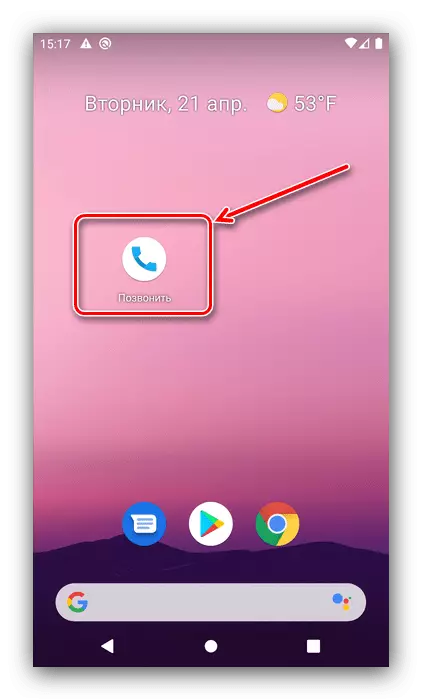
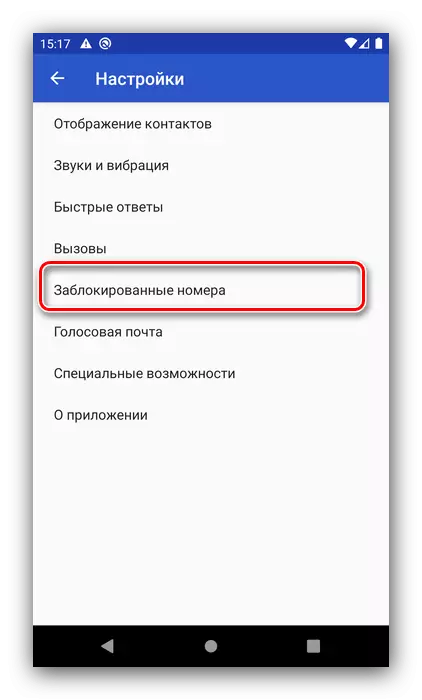
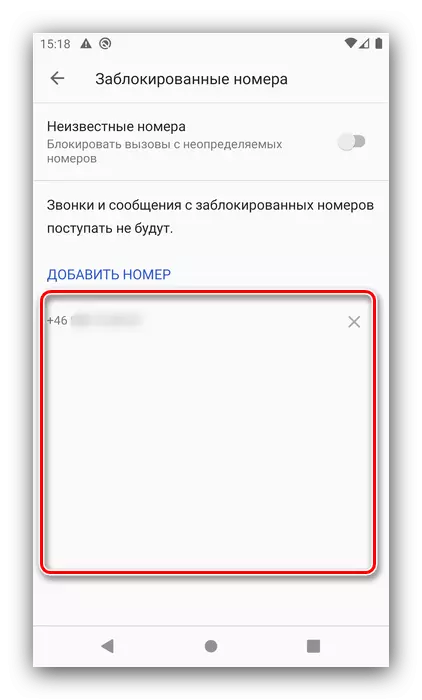
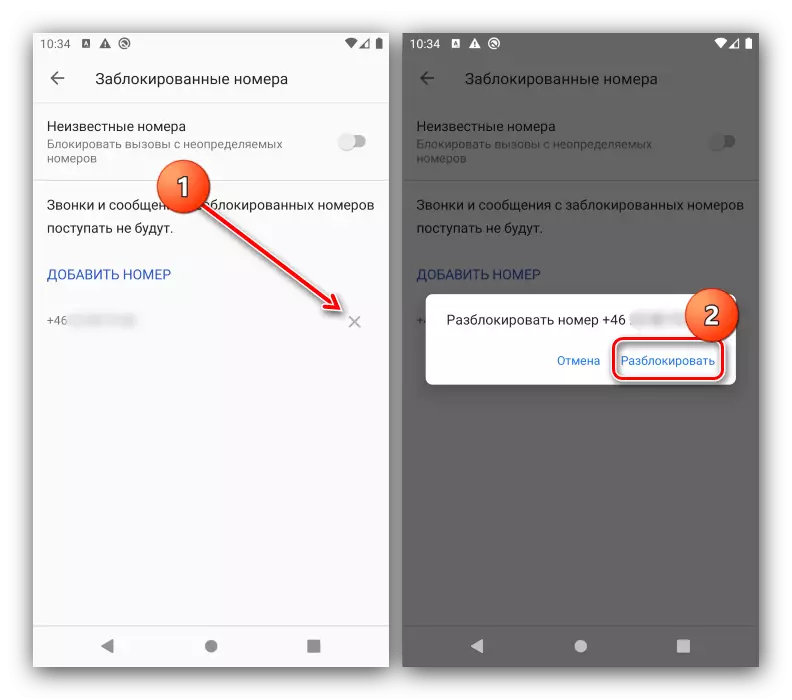
Modh 2: Feidhmchlár Taobh
Níl gach déantúsóir leabaithe ina roghanna Firmware féin don "Liosta Dubh". I gcás den sórt sin, is féidir leat dul i muinín bogearraí tríú páirtí - mar shampla, an t-iarratas Blacklist.
Íoslódáil an Blacklist ó Google Play Market
- Tar éis an clár a thosú, téigh go dtí an cluaisín "liosta dubh".
- Anseo seo beidh na seomraí a chur i láthair as nach bhfuil tú ag iarraidh glaonna agus teachtaireachtaí a fháil.
- Más mian leat luach nua a chur leis, cliceáil ar an gcnaipe "+" agus roghnaigh an fhoinse ina nglacfar leis an uimhir.
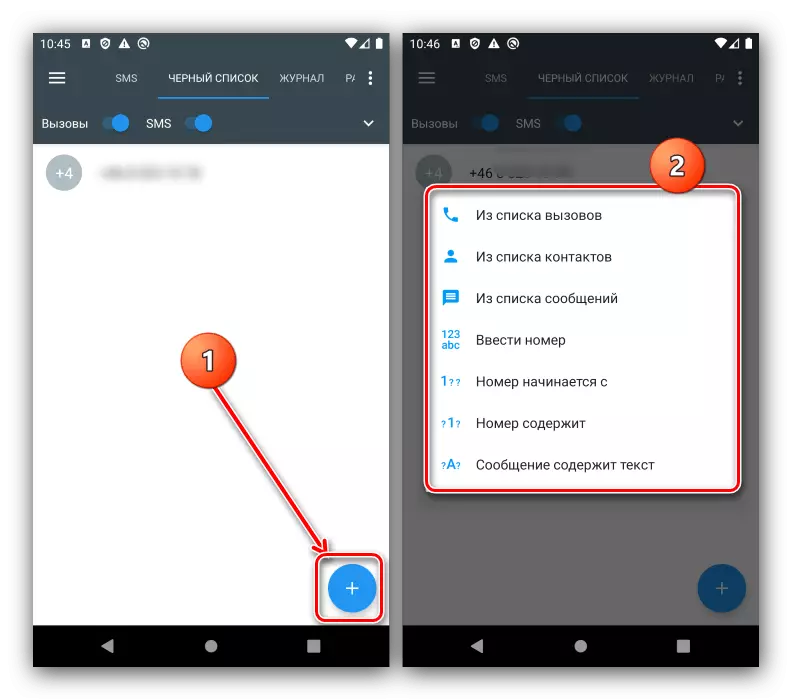
Le scriosadh, bain úsáid as taifeadta níos neamhriachtanach uair amháin agus cliceáil "Scrios".